第一个 Android Studio 应用
本节课程主要给大家介绍下 Android Studio 开发应用的基本流程及带领大家创建一个最简单的应用实例。
1. 开发应用的基本流程
日常开发一款 Android 应用的基本流程包括创建项目、编写应用、构建并运行、调试分析及测试、发布。
1.1 创建项目
在此阶段主要是定义项目名称,确定项目保存路径,定义软件包名,确定应用支持的最低 API 级别等。
1.2 编写应用
在此阶段你可以开始编写代码了。Android Studio 包含多种工具和智能功能,可帮助你更快速地编写应用、编写高质量的代码、设计界面以及为不同的设备类型创建资源。
1.3 构建并运行
在此阶段你可以将项目构建成一个可调试的 APK 软件包,以便在模拟器或 Android 设备上安装和运行。你也可以开始自定义构建。例如,你可以创建构建变体,构建变体可以根据同一项目生成不同类型的 APK,然后压缩代码和资源以缩小你的 APK 文件。
1.4 调试分析及测试
在此阶段你的精力主要侧重于通过调试应用以及编写和查看日志来消除错误,当然你也创建测试代码来完成这些工作。同时还需要关注优化应用性能,要查看和分析各种性能指标(如内存使用情况、网络流量、CPU 影响等)。
1.5 发布
当你准备好向用户发布应用时,还需要考虑一些其他因素,例如管理应用版本、使用密钥为应用签名、不同应用市场如何分发等。
2. 创建第一个应用:Hello World
2.1 创建项目
-
运行 Android Studio ,开始创建项目,选择 Start a new Android Studio project;
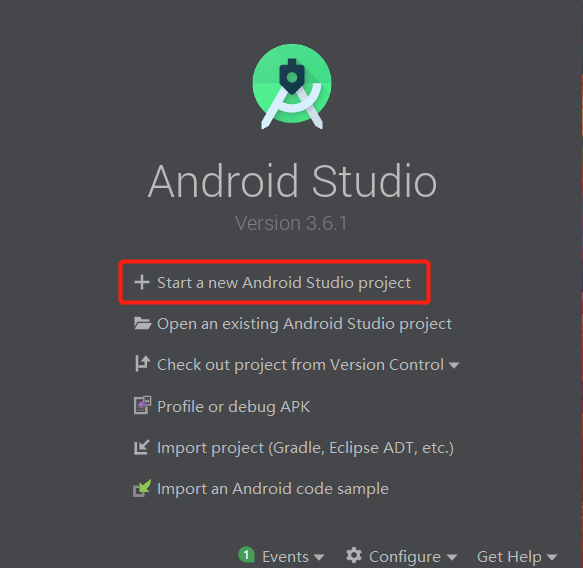
-
选择项目类型为 Phone and Tablet, 界面选择 Empty Activity,点击 Next;
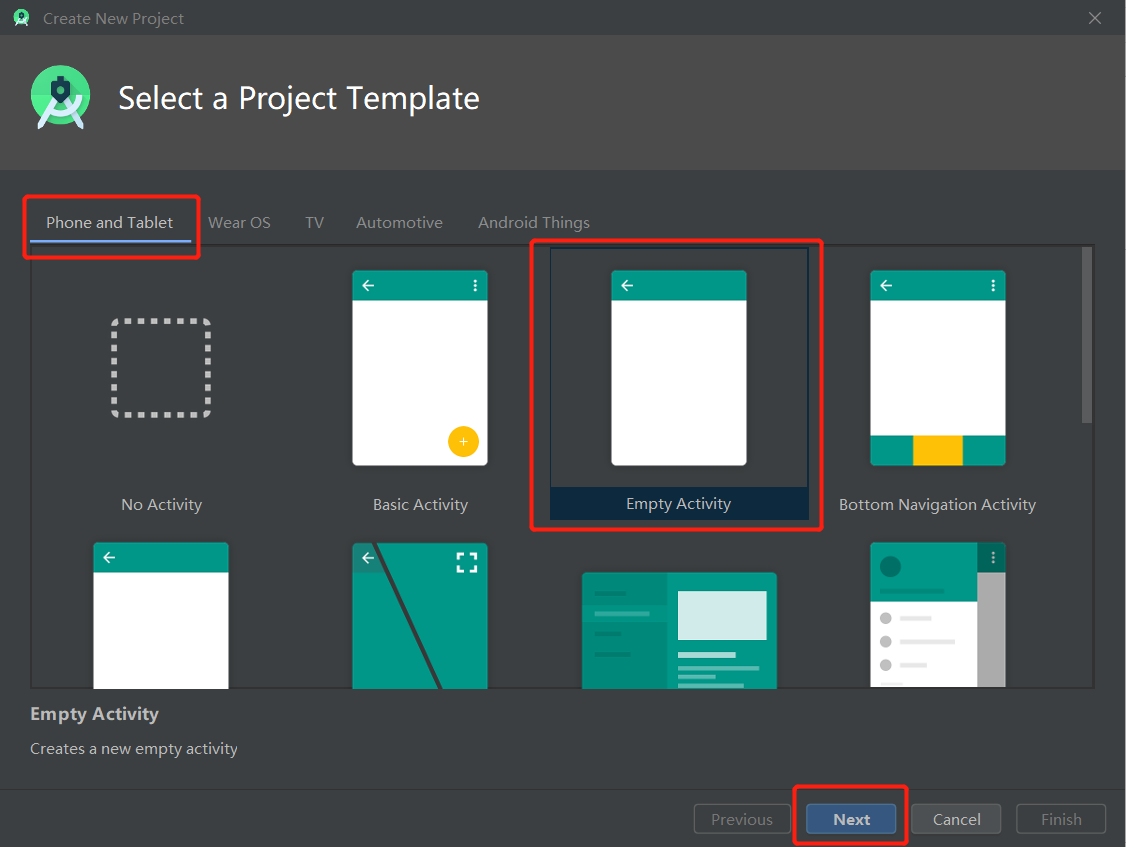
-
填写项目信息;
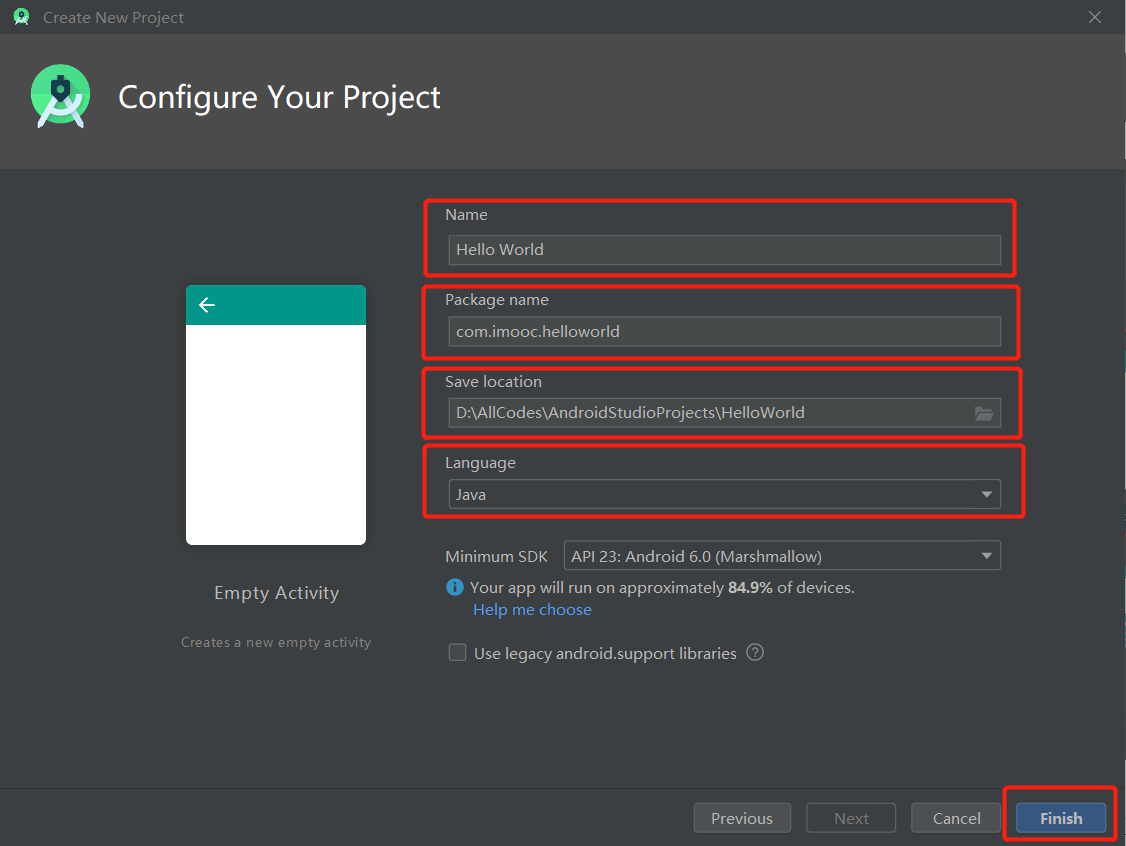
-
Name:项目名称,即应用名称;
-
Package name:包名,应用的包名必须具备唯一性;
-
Save location:项目在本地磁盘的保持路径;
-
Language:项目开发语言,有 Java 和 Kotlin 可选;
-
Finish:完成项目创建。
-
-
项目创建完成后的初始代码。
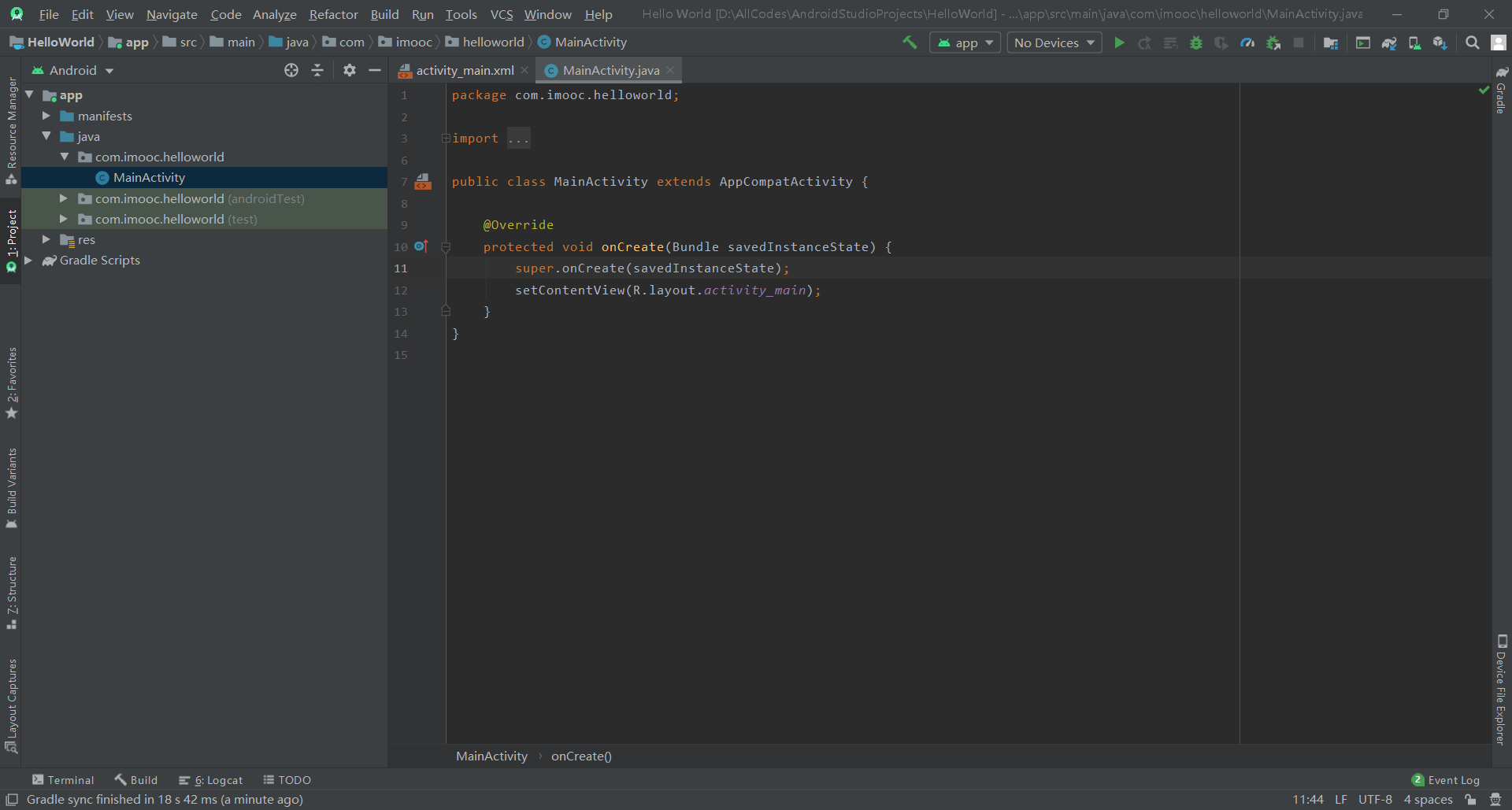
2.2 创建模拟器
-
打开模拟器管理器,依次点击 Tools > AVD Manager;
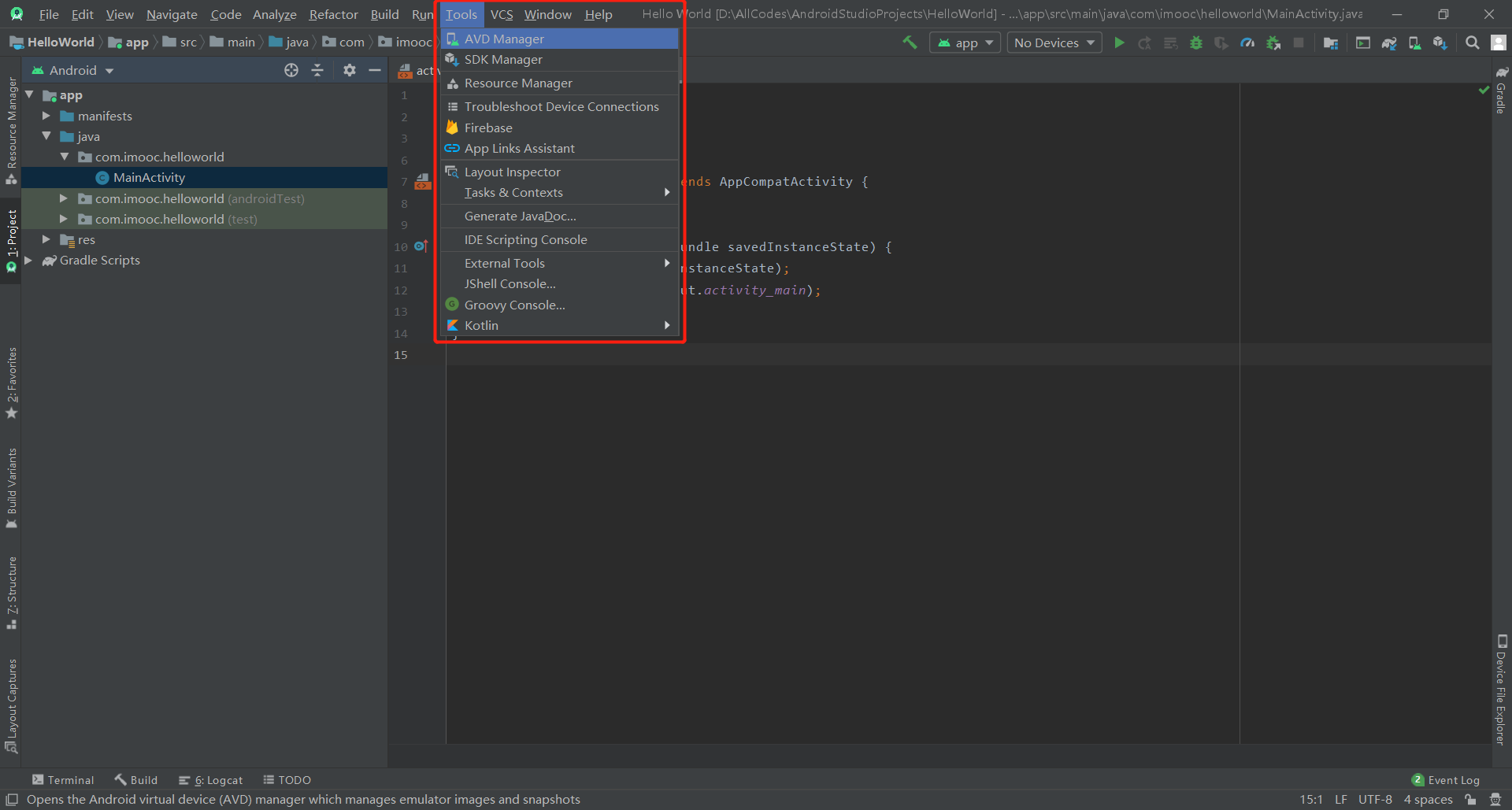
-
在模拟器管理器内点击 Create Virtual Device;
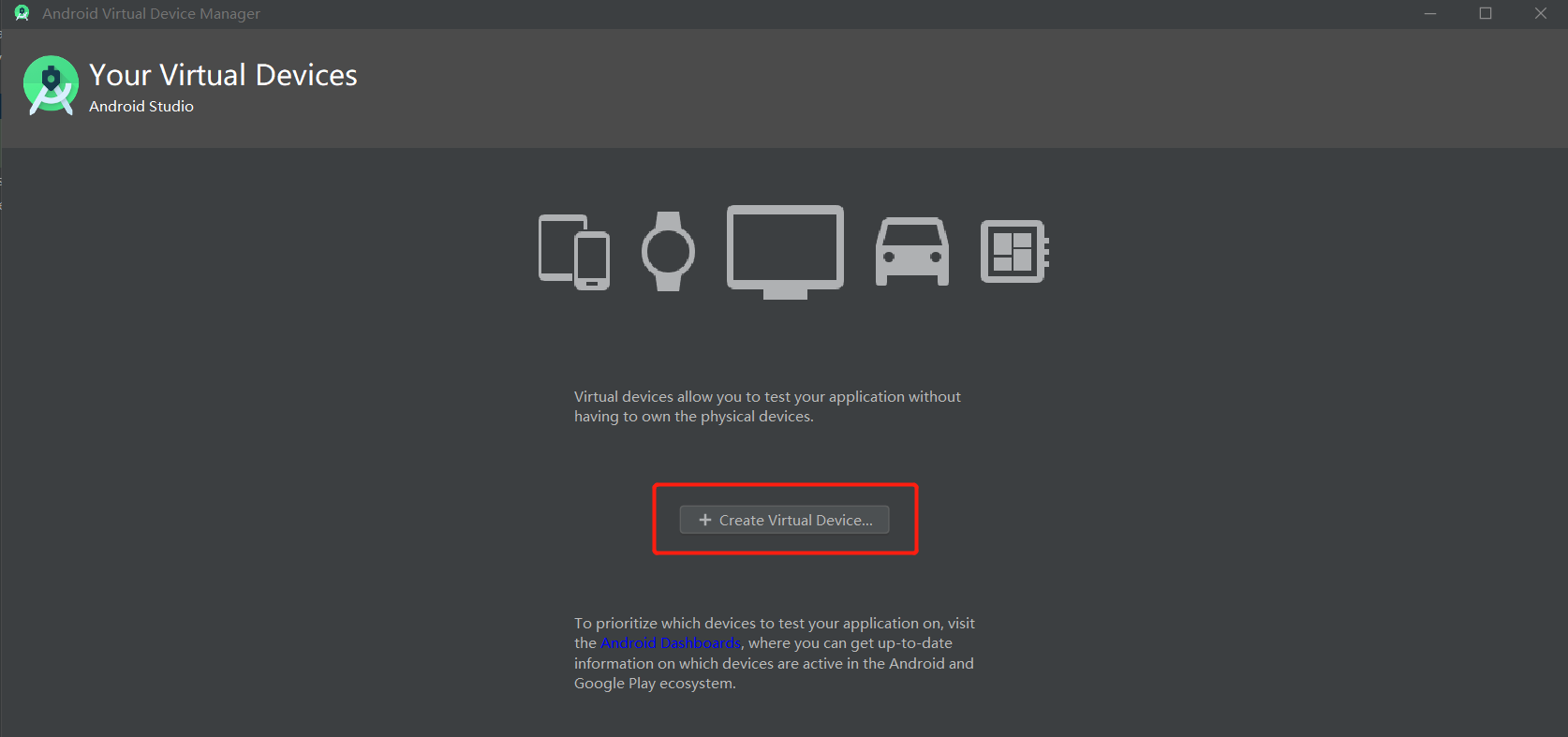
-
选择模拟器硬件配置,默认即可,点击 Next;
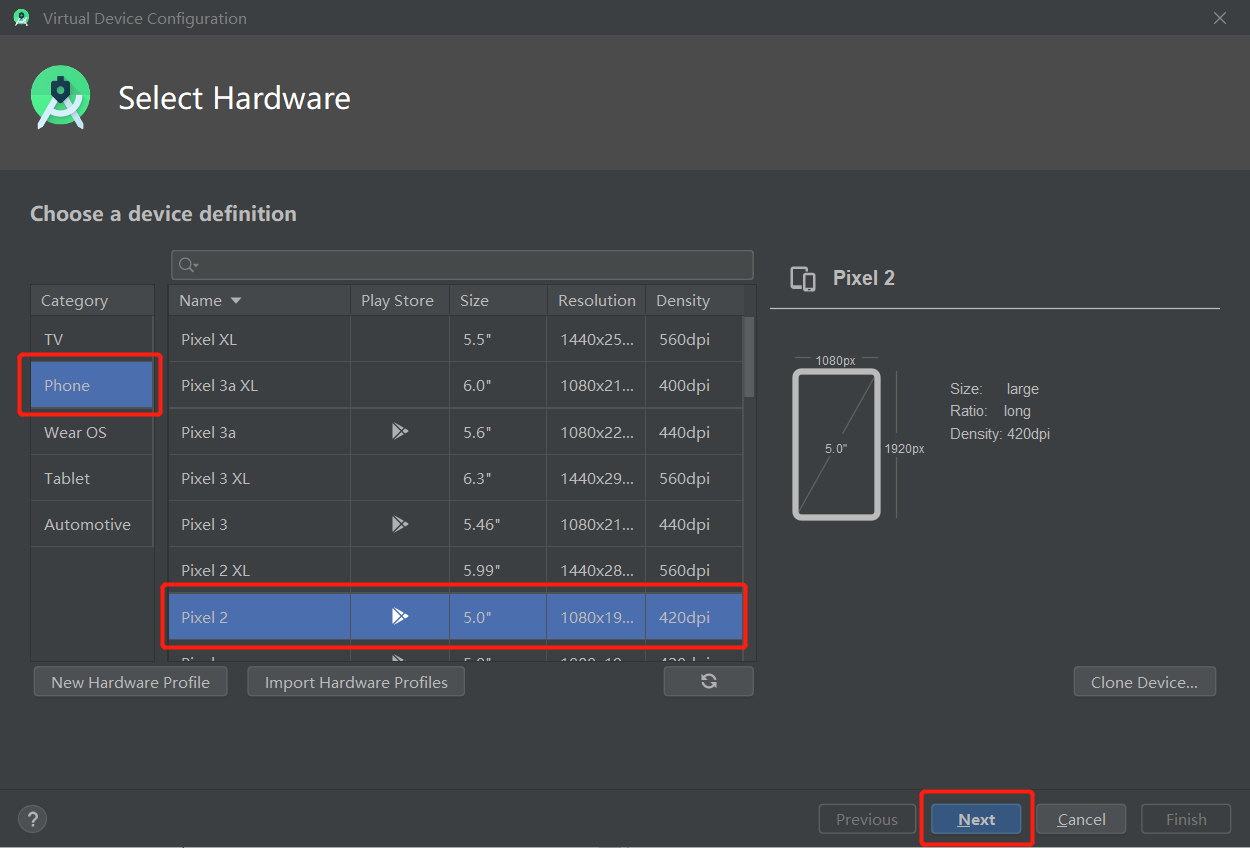
-
选择模拟器 Android 系统类型,点击 Download 可以在线下载,点击 Next;
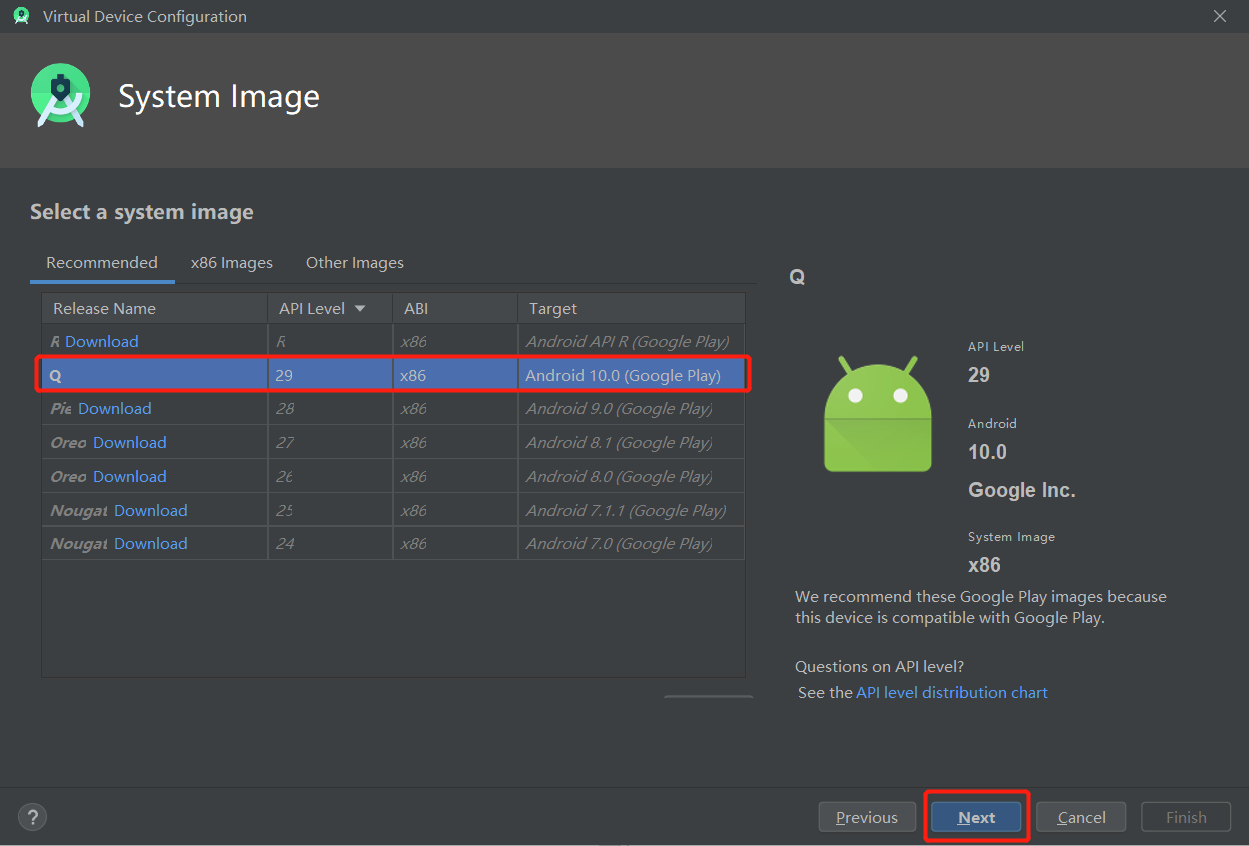
-
确认模拟器配置,默认即可,点击 Finish;
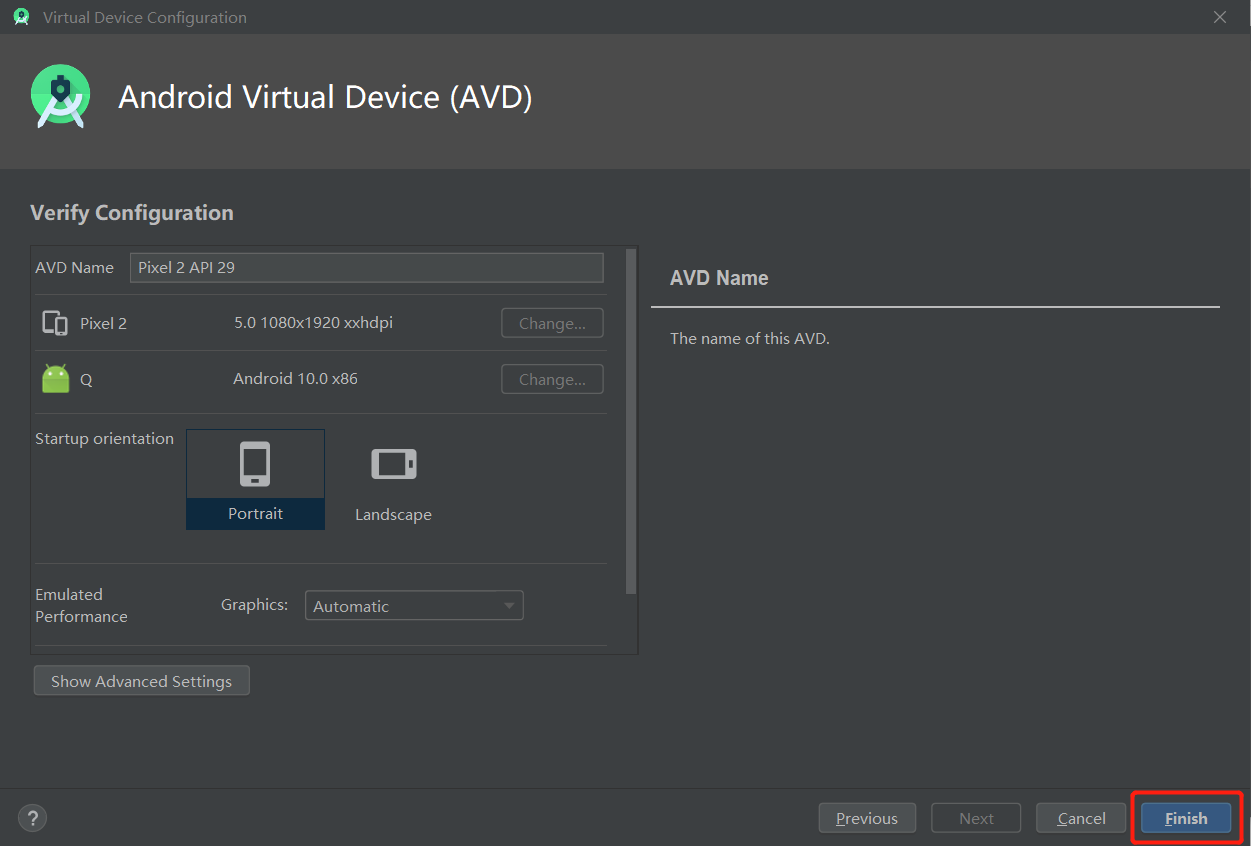
-
Android Studio 中即可看到我们刚创建的模拟器了。
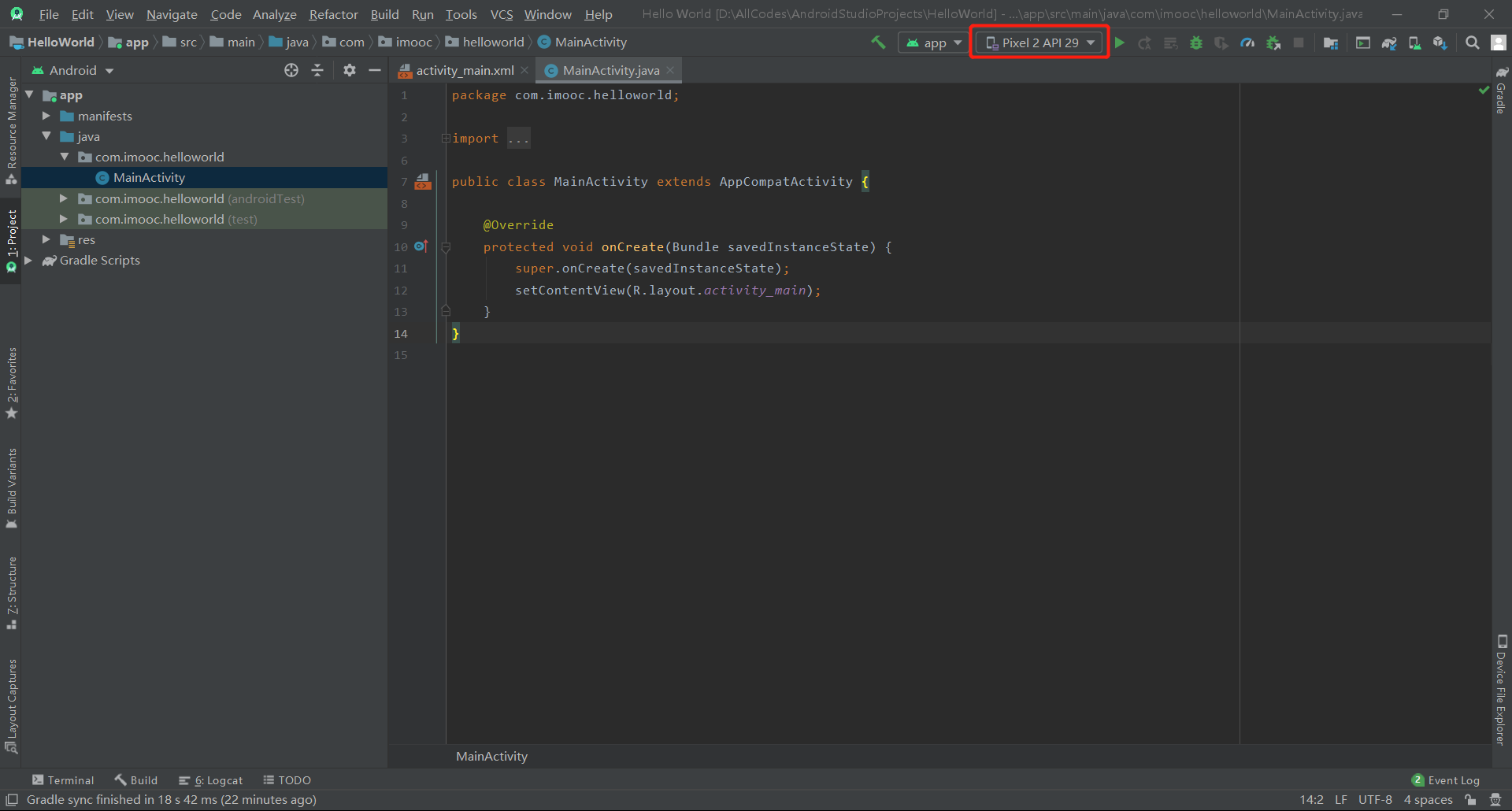
2.3 运行应用
-
点击工具栏上的箭头按键,编译并运行 Hello World 应用;
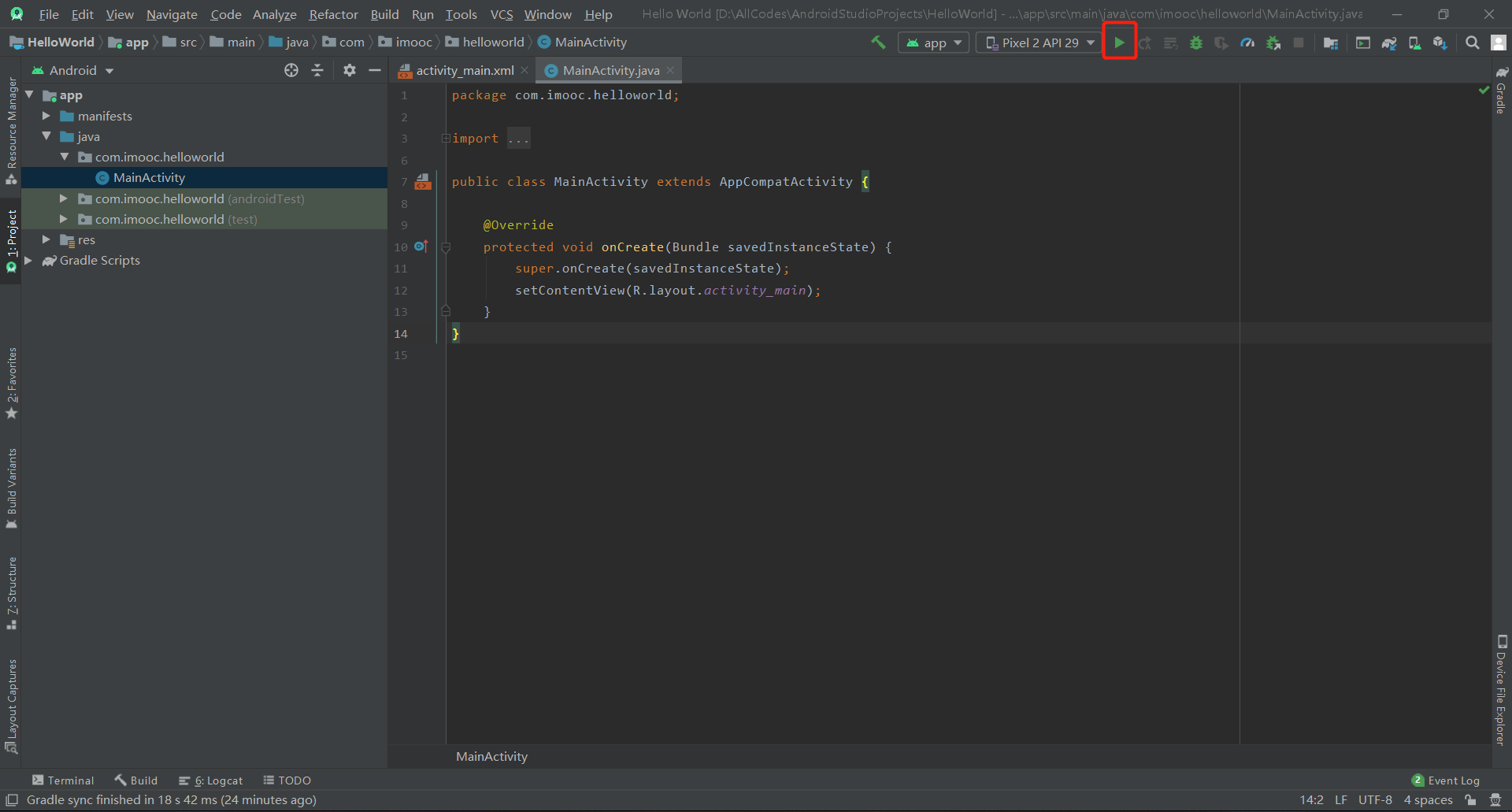
-
应用在模拟器上的运行效果。
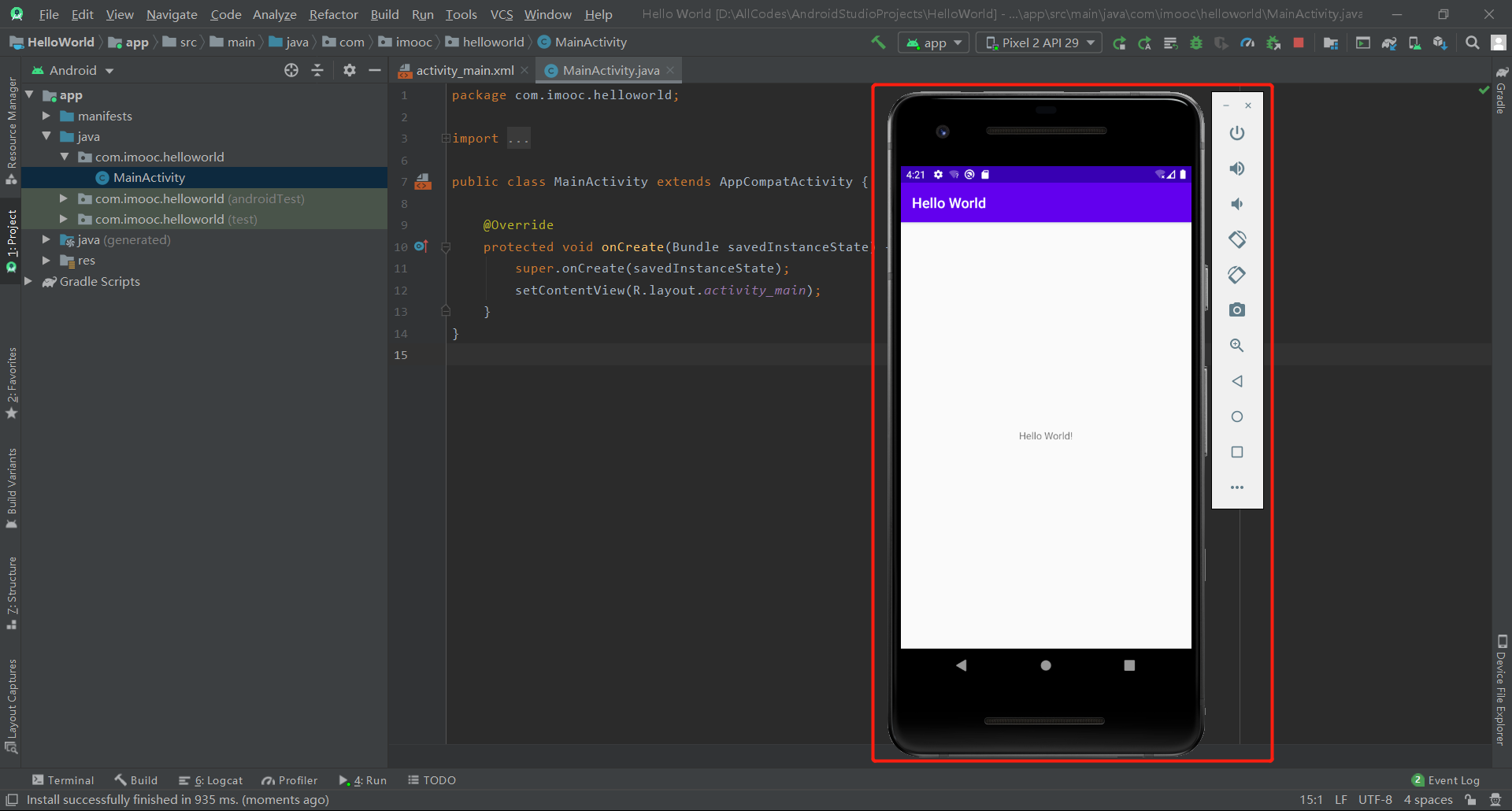
3. 小结
本节课程我们主要学习了 Android Studio 如何创建一个应用实例。本节课程的重点如下:
- 开发应用的基本流程
- 如何快速创建一个应用

































































 PT950 ·
PT950 ·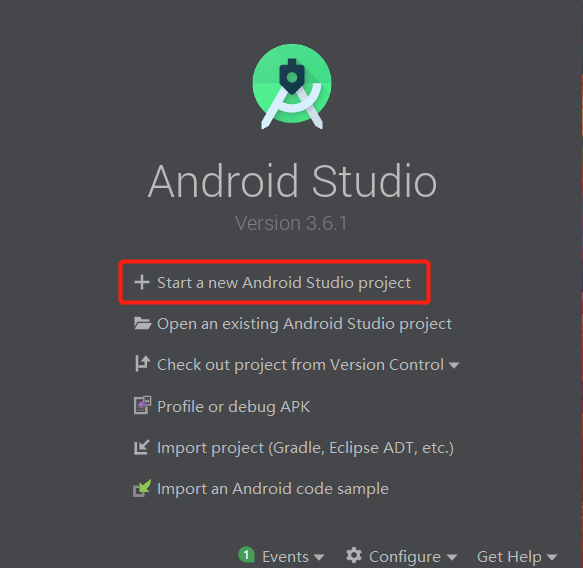
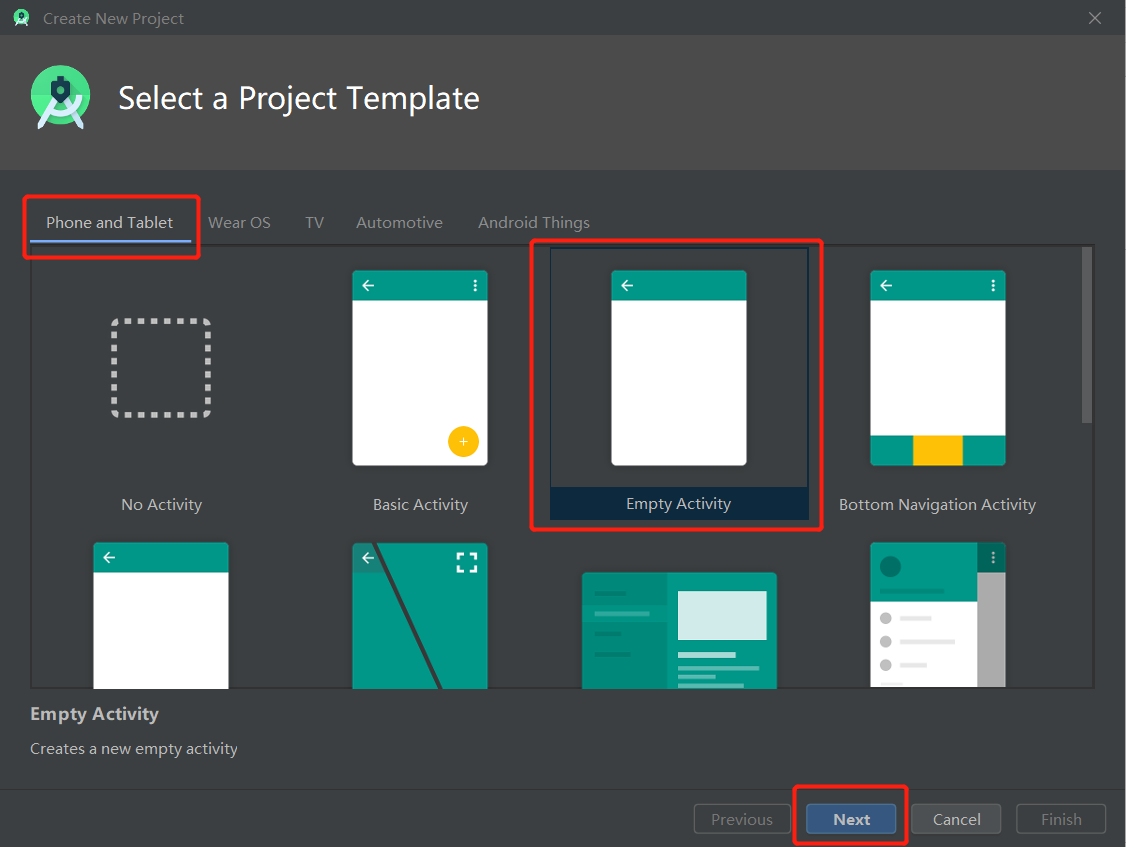
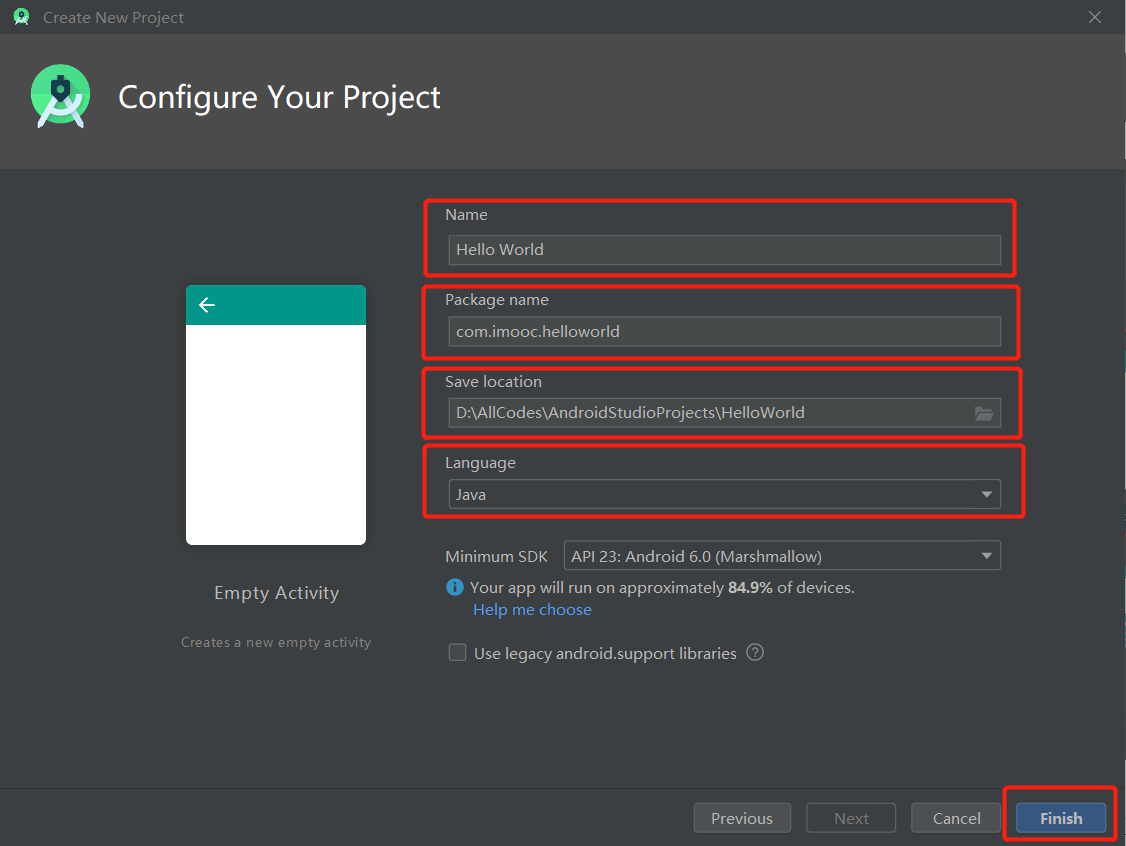
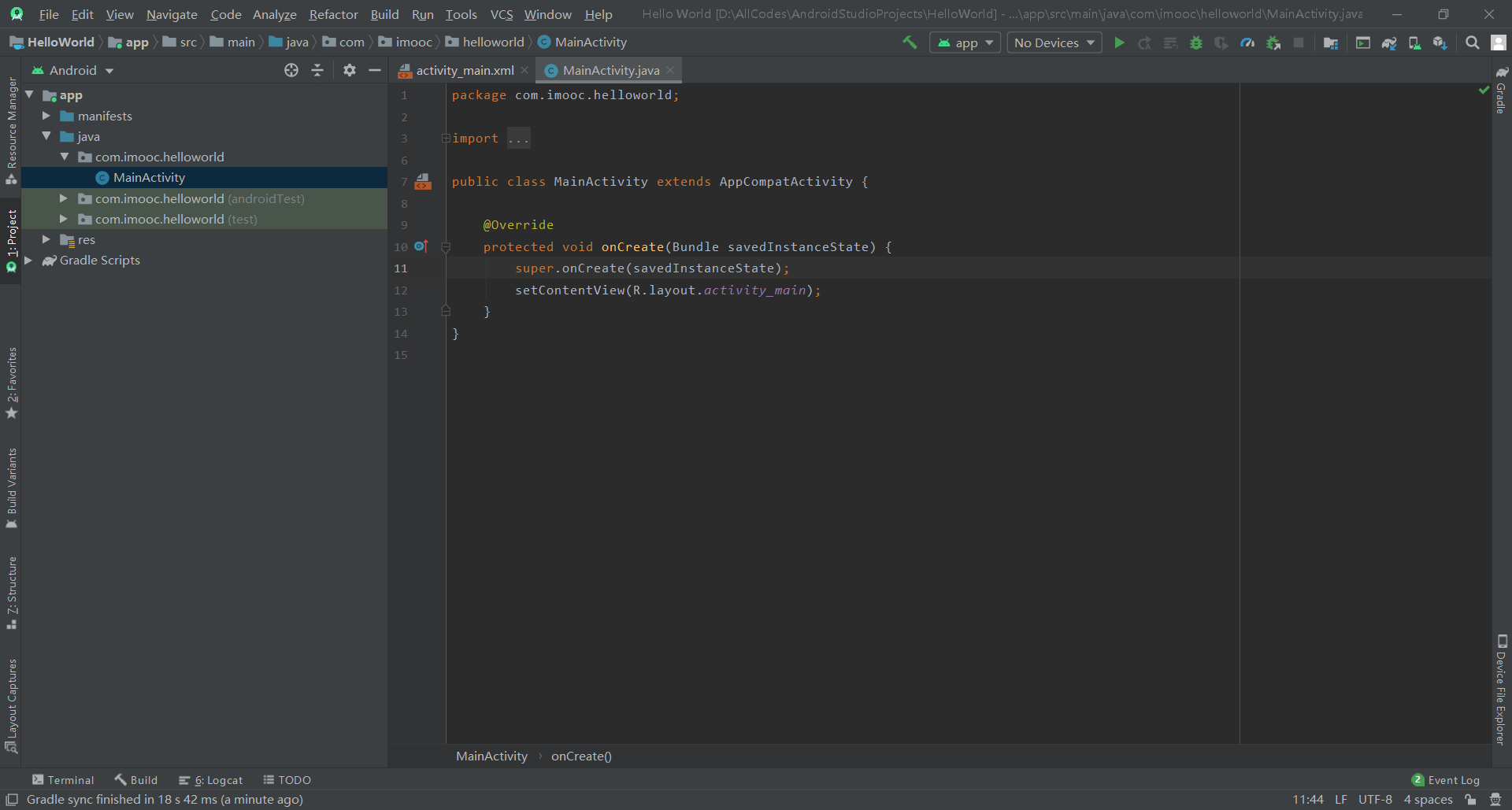
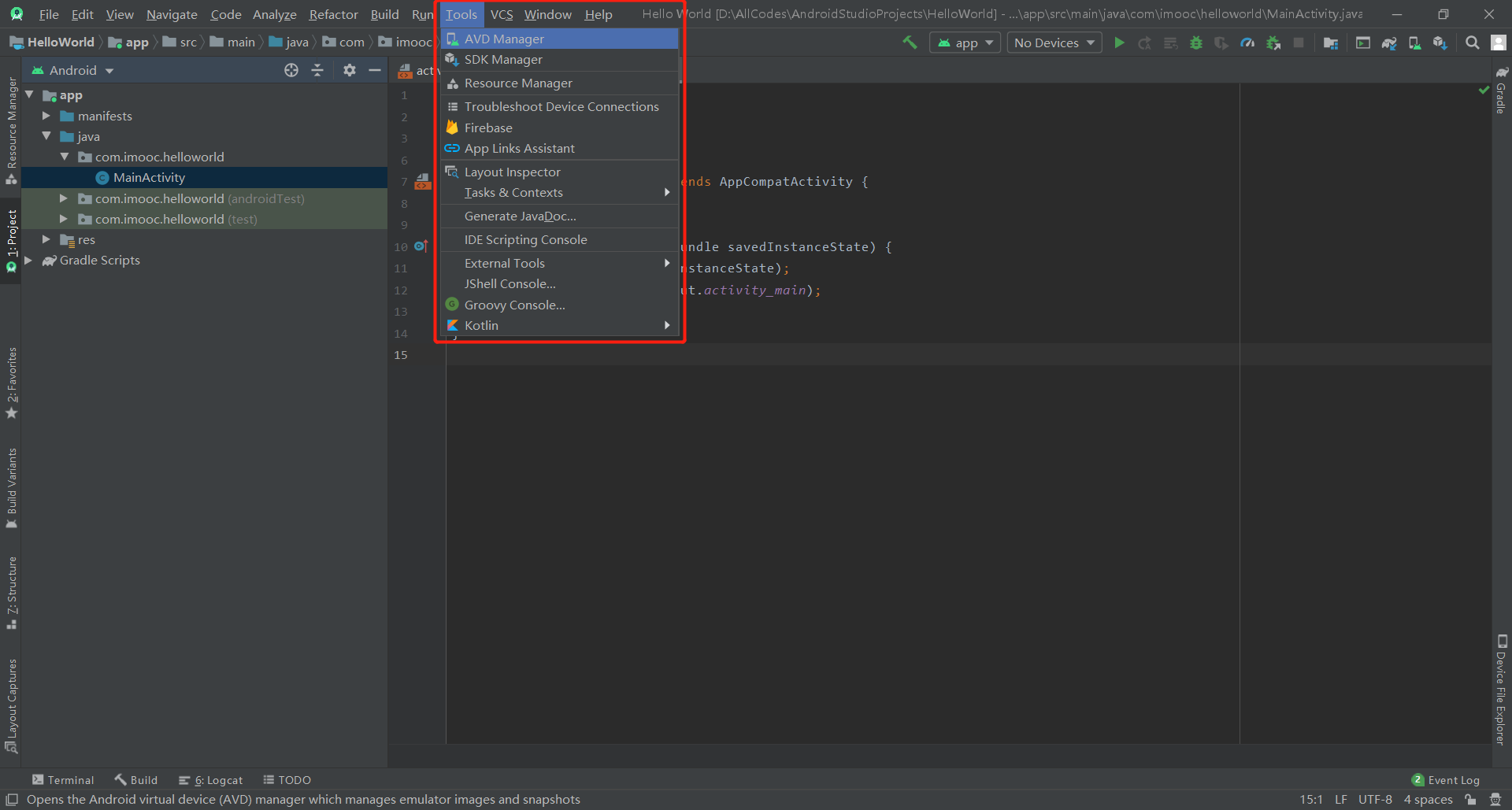
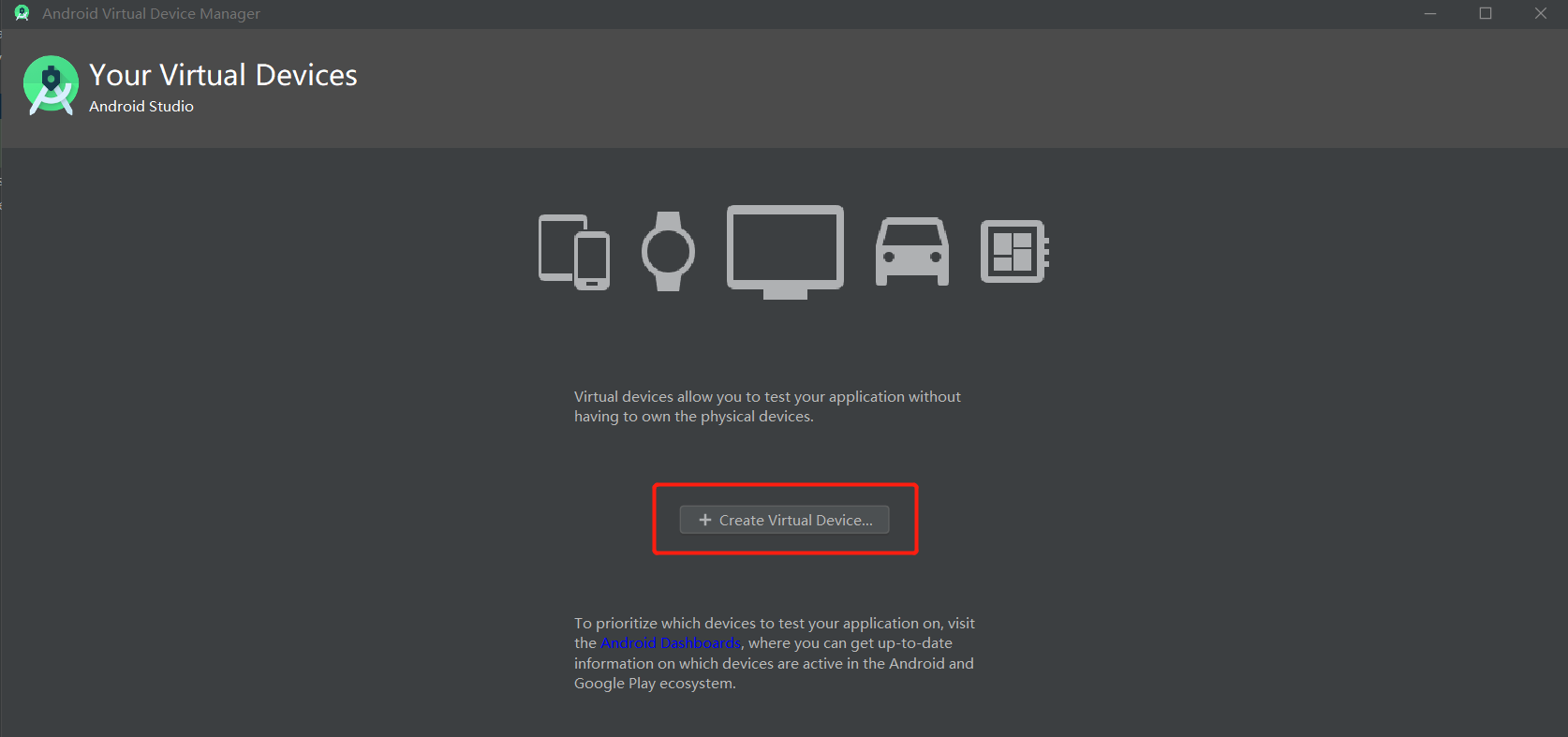
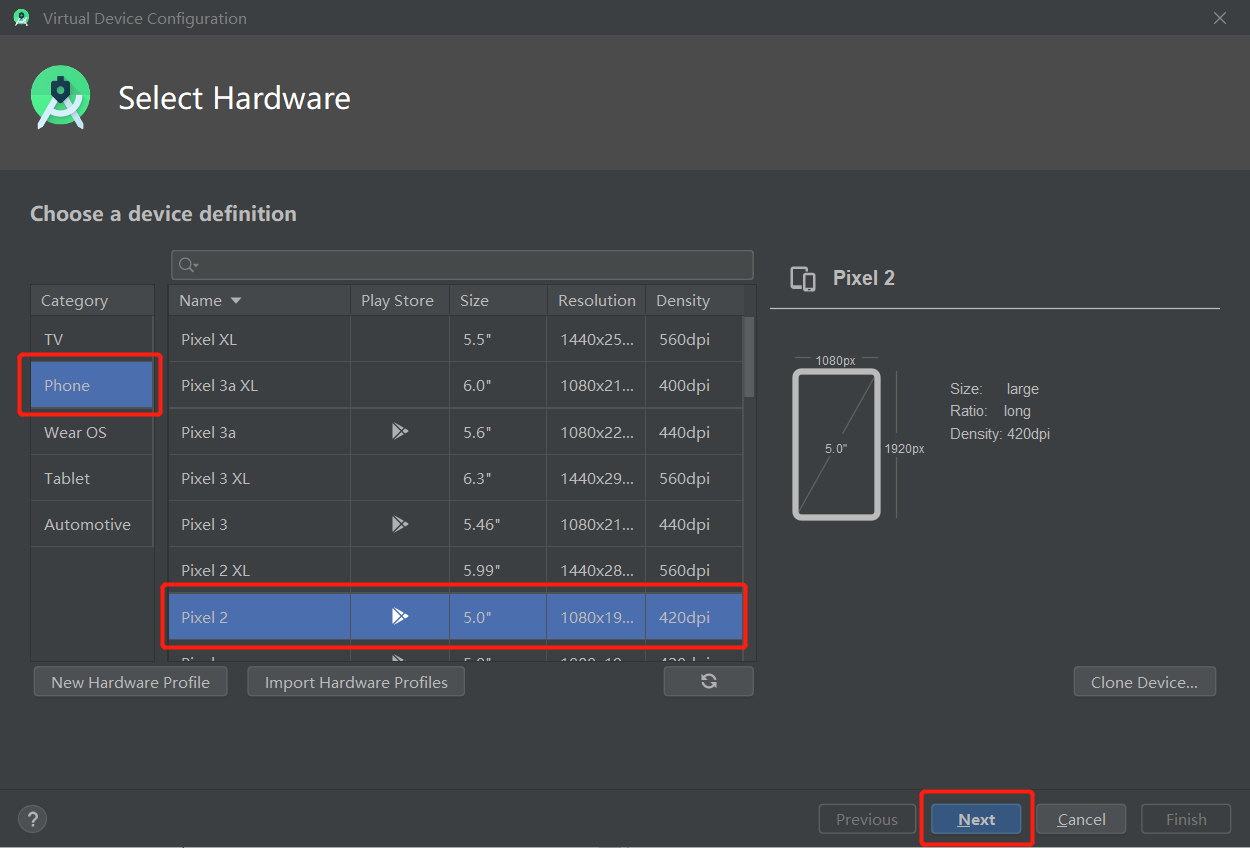
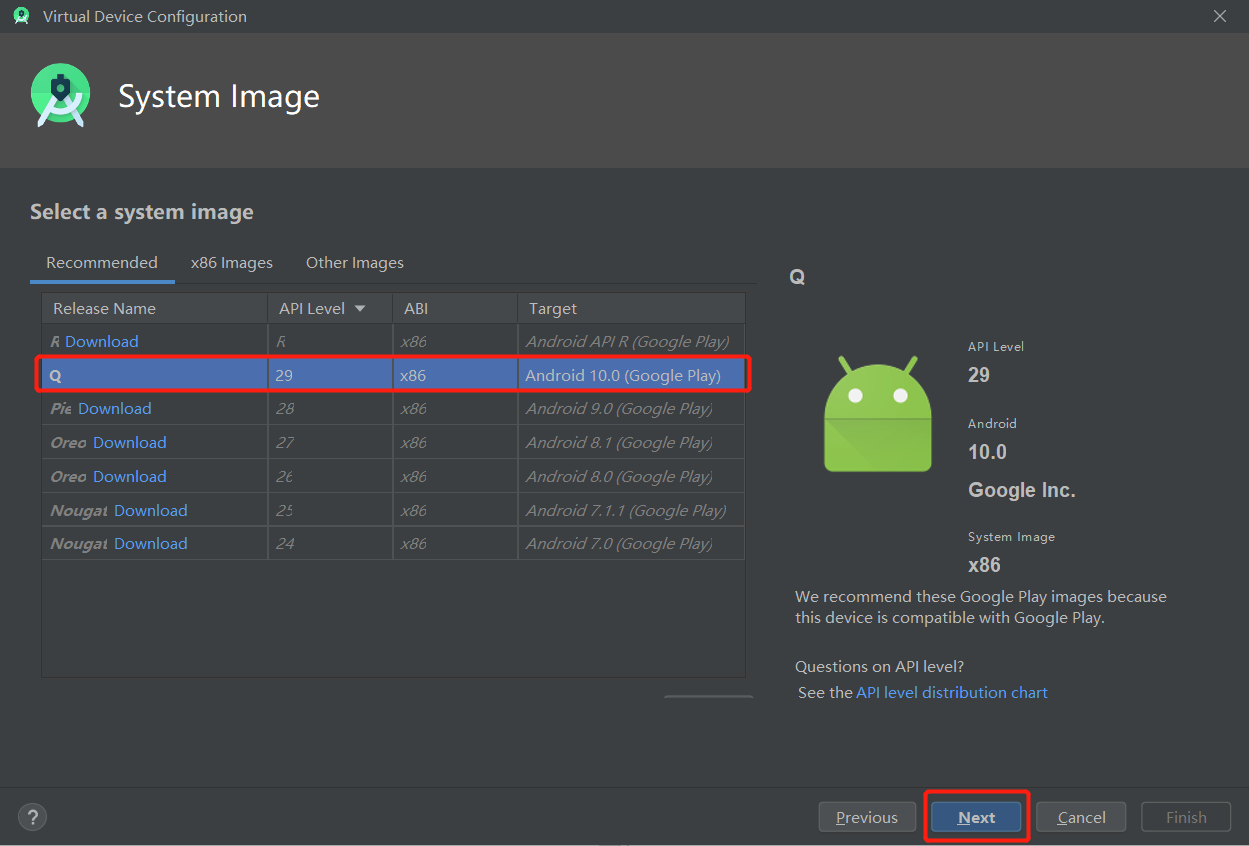
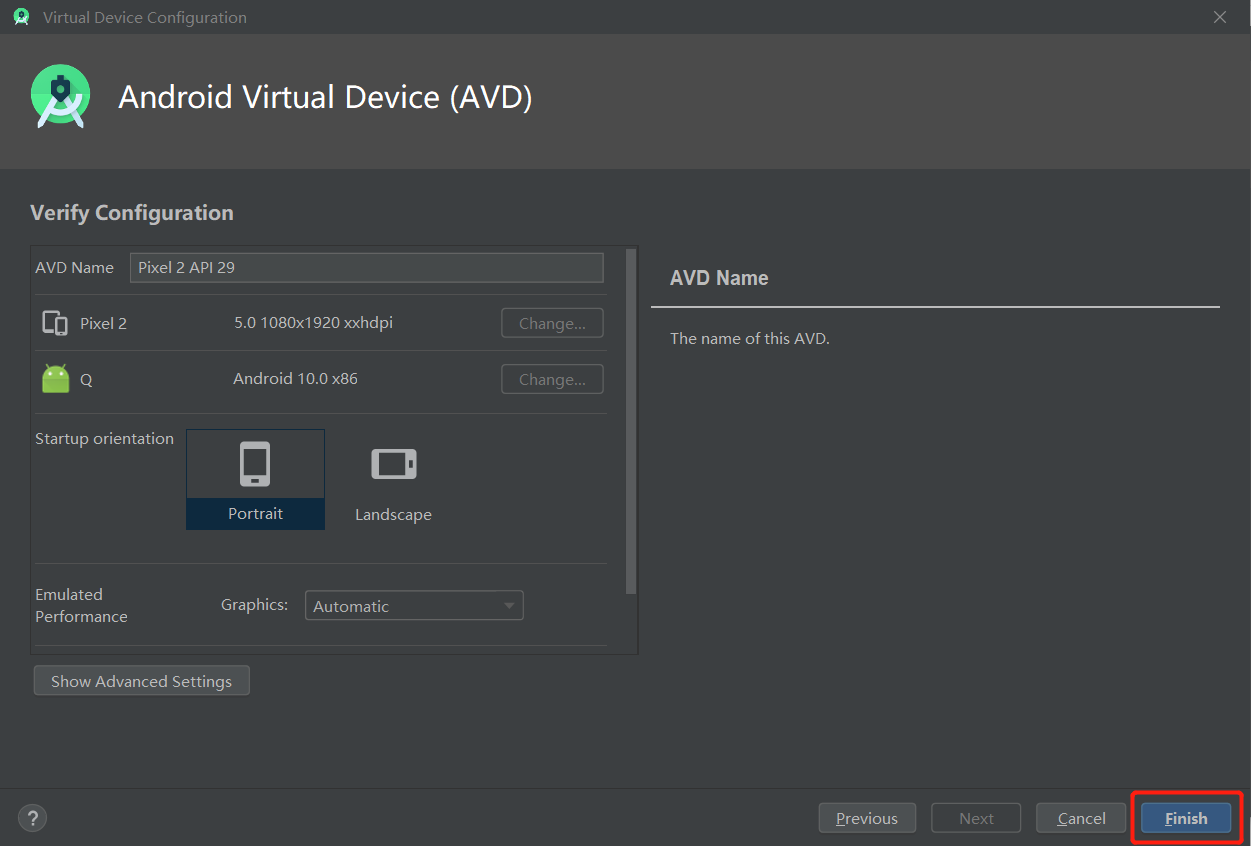
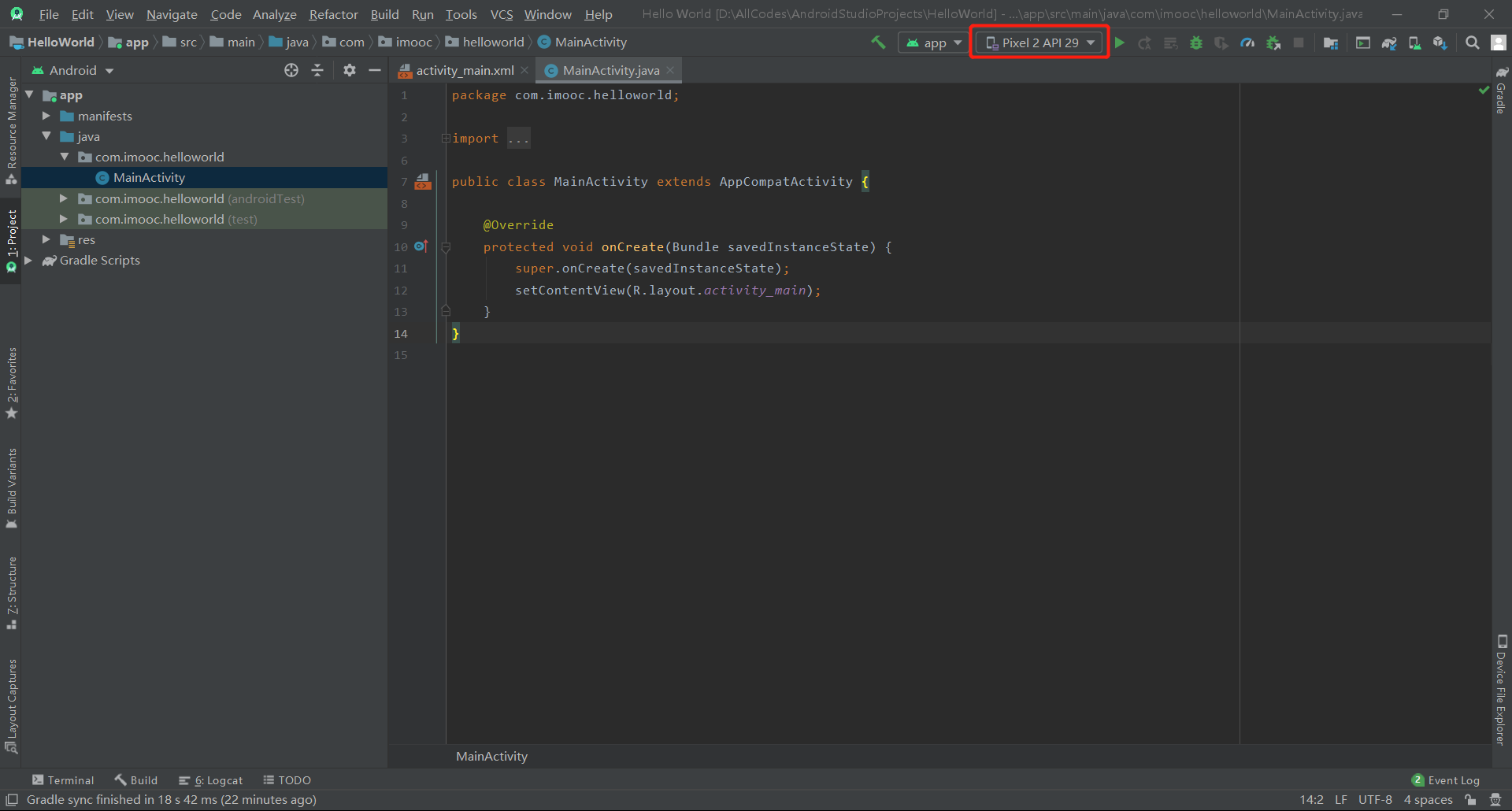
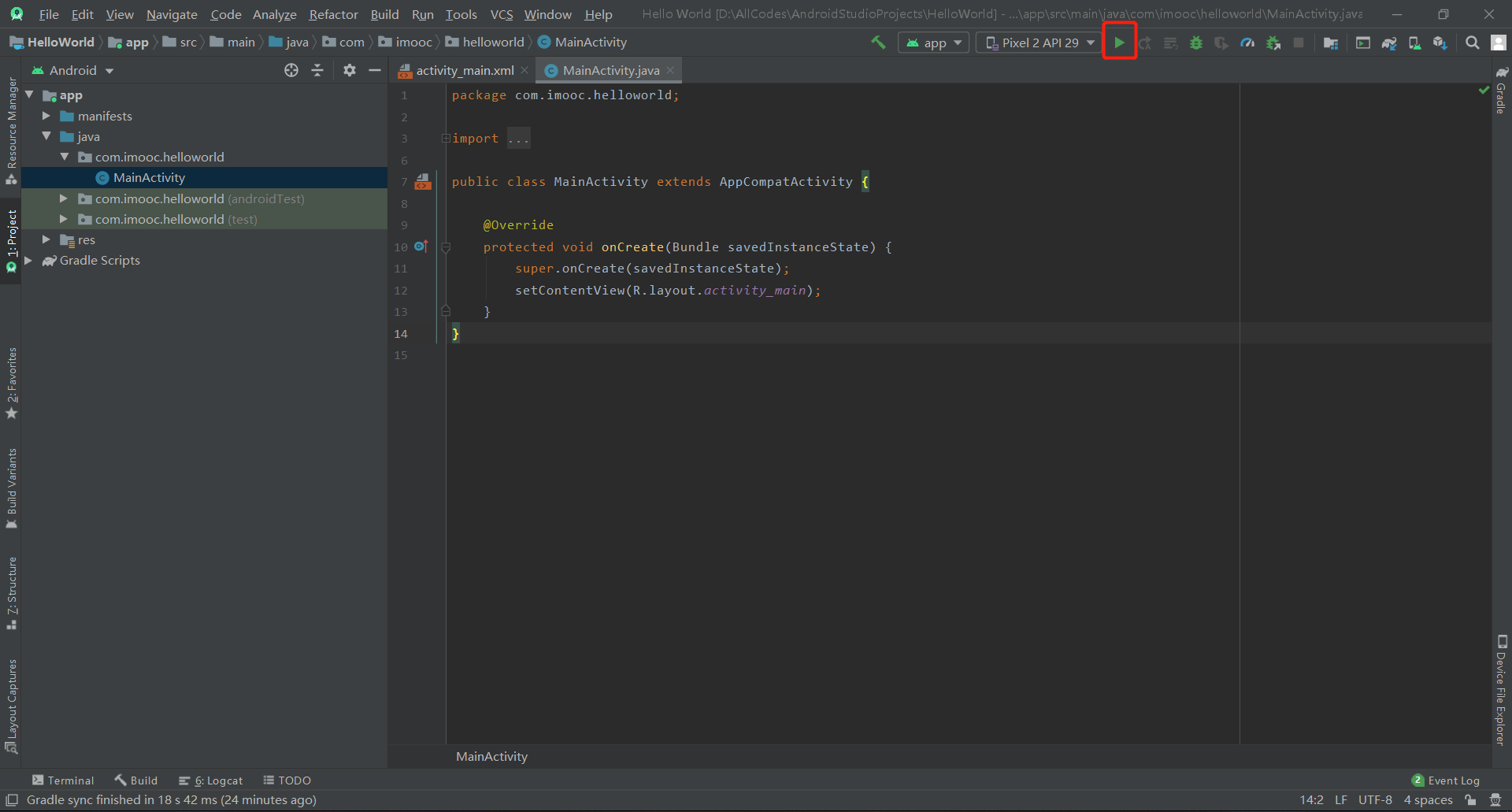
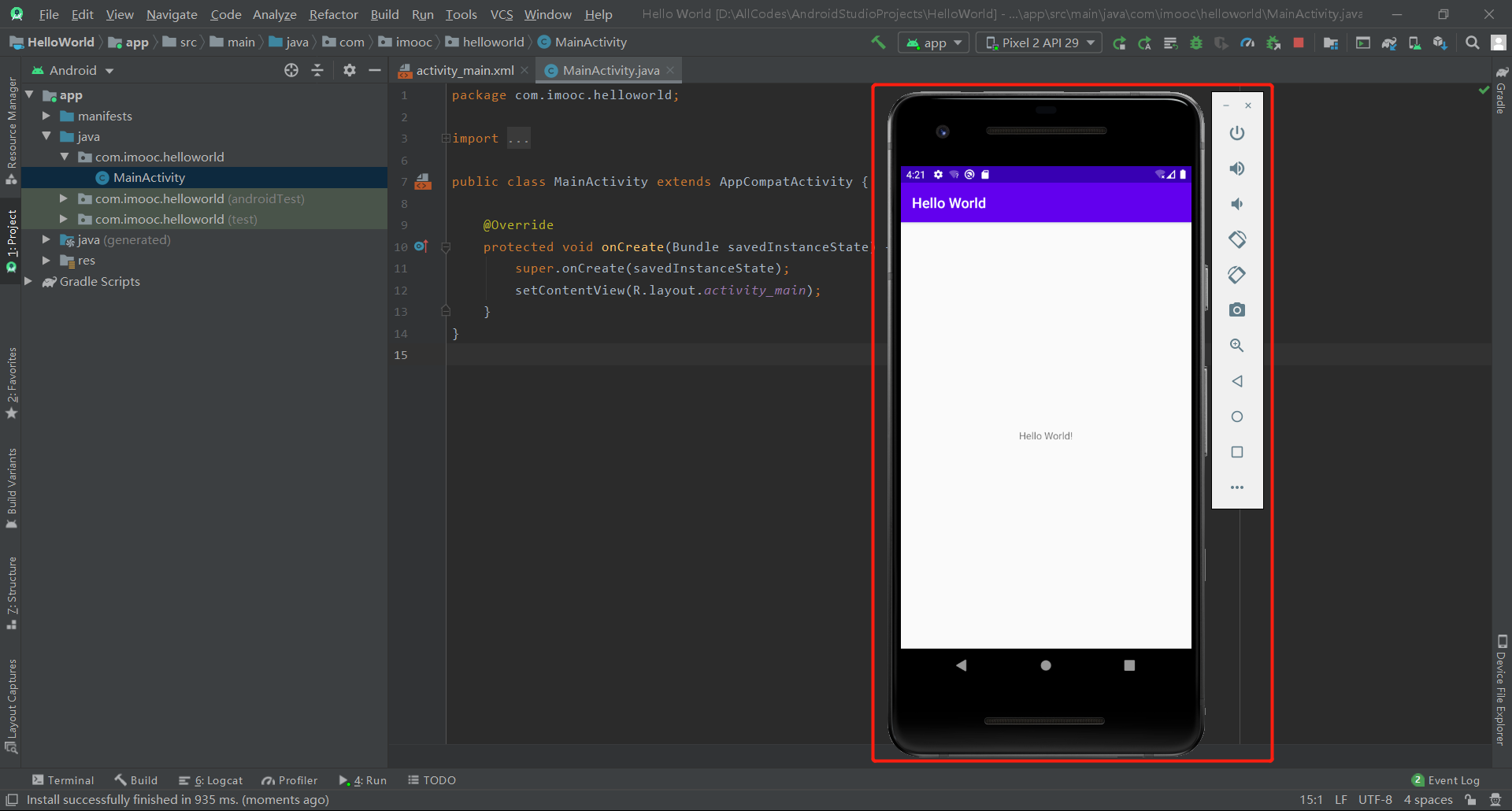

 2026 imooc.com All Rights Reserved |
2026 imooc.com All Rights Reserved |